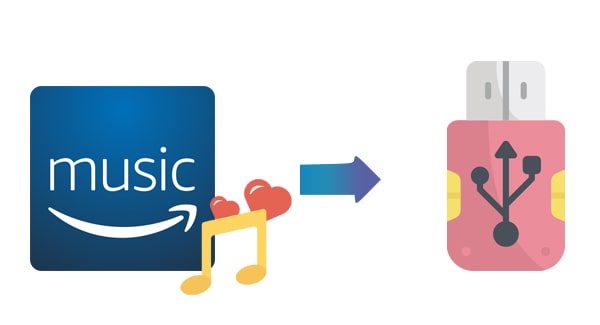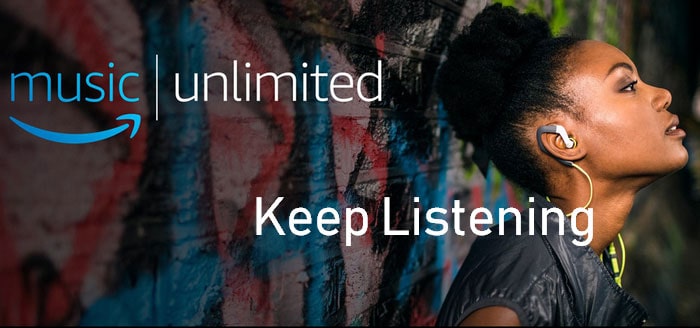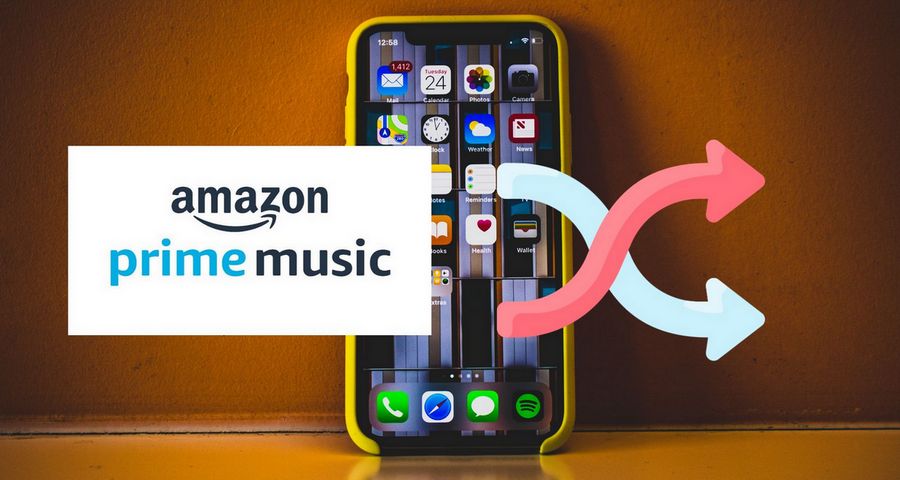Cómo reproducir Amazon Music en Amazon Fire TV Stick
Amazon lanzó dos tipos de dispositivos para utilizar servicios de streaming en TV, uno de los cuales es el Fire TV Stick. Fire TV Stick es un dispositivo de transmisión que debe conectarse al puerto HDMI de su televisor para que pueda ver televisión en vivo, películas y reproducir música a través de diferentes suscripciones. Puede descargar aplicaciones y juegos en la tienda de aplicaciones de Amazon integrada o instalar Google Play en Fire TV Stick si desea obtener más aplicaciones. La aplicación Amazon Music aparentemente está disponible en Amazon Fire TV Stick, por lo que puedes reproducir tu lista de reproducción en una pantalla grande. Además, Amazon Fire TV Stick tiene 8 GB de almacenamiento interno, suficiente para que los usuarios guarden aplicaciones, juegos, películas y listas de reproducción desde la aplicación Amazon Music.
Pero debes suscribirte a Amazon Music y reproducir canciones a través de Fire TV Stick solo dentro de la aplicación Amazon Music. Y aquí le presentaremos cómo solucionar este problema en la siguiente parte. No solo presentaremos el método oficial para reproducir Amazon Music en Fire TV Stick sino también una increíble solución para descargar y convertir Amazon Music a un formato común, como MP3, y luego mantenerlos reproducibles en Fire TV Stick.

Parte 1. ¿Cómo reproducir Amazon Music en Fire TV Stick con la aplicación Amazon Music?
Como mencionamos anteriormente, en términos generales, la aplicación Amazon Music viene preinstalada en su Fire TV Stick recién comprado, lo que significa que todo lo que necesita hacer es buscar y abrir la aplicación. Si ese no es el caso, puedes descargarlo muy fácilmente a través de Aplicaciones y Canales. Una vez que tu Amazon Fire TV Stick esté configurado, podrás ver toda la música que has comprado y simplemente seleccionar una para comenzar a reproducir.
Siempre que seas miembro de Amazon Music Prime o Unlimited, tendrás acceso a su colección de hasta 100 millones de canciones. La diferencia es que sólo los miembros de Amazon Music Unlimited pueden reproducir todas las canciones a pedido. Si no tienes ninguno de ellos, puedes pasar a la Parte 2.
Paso 1 Utilice su control remoto para iniciar la aplicación Amazon Music desde el menú Aplicaciones.
Paso 2 Una vez abierto, busca tu música favorita y presiona play para comenzar a reproducir la canción.
Paso 3 Cuando presiones reproducir, tu aplicación Amazon Music abrirá una pantalla con la canción que se está reproduciendo y una barra de progreso. La letra también puede comenzar a transmitirse en la pantalla.
Paso 4 Su visita a otra pantalla no hará que la música se interrumpa y la canción continuará reproduciéndose en segundo plano hasta que presione pausa en el botón multimedia remoto.
Consejos: si cree que presionar el control remoto no es lo suficientemente conveniente, puede mantener presionado el comando de voz en el control remoto de su Fire TV y mantener presionada la función de voz. Di "Amazon Music" y se abrirá el menú. ¡Entonces podrás encontrar tu música favorita para disfrutar!
Parte 2. ¿Cómo reproducir Amazon Music en Fire TV Stick sin la aplicación Amazon Music?
Si no desea renovar su membresía de Amazon Music después, o si no desea reproducir Amazon Music a través de la aplicación Amazon Music y desea usar otros reproductores en su Fire TV Stick para reproducir Amazon Music, ¿cómo puede hacerlo? ¿eso?
No te puedes perder esta solución definitiva, TunePat Amazon Music Converter es el producto estrella pulido por el equipo de TunePat durante años, especialmente diseñado para que los usuarios de Amazon Music descarguen canciones, listas de reproducción, álbumes, etc. de Amazon Music. Puede convertir fácilmente Amazon Music a formatos MP3, AAC, WAV, FLAC, AIFF o ALAC y obtener archivos de música que conservan las etiquetas ID3 y la misma calidad que el audio original después de la conversión.
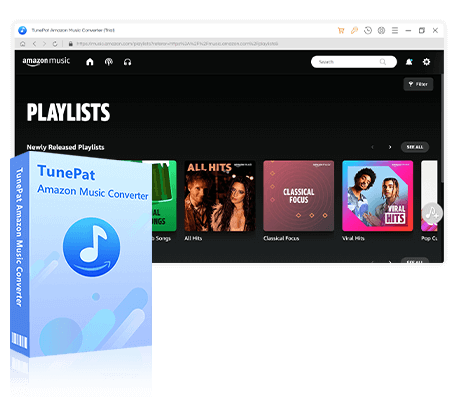
TunePat Amazon Music Converter
Le mostraremos cómo usar TunePat para descargar música de Amazon Music paso a paso y luego reproducir fácilmente la música descargada en Amazon Fire TV Stick.
Paso 1 Seleccione un modo de conversión
TunePat ofrece a los usuarios dos modos de conversión para elegir: modo aplicación y modo reproductor web.
Grabe desde Amazon Music (aplicación): Descargue canciones, álbumes, listas de reproducción y podcasts de Amazon Music Ultra HD utilizando la URL de la canción con una velocidad de conversión de hasta 5 veces.
Grabe desde Amazon Music (reproductor web): Descargue directamente canciones, álbumes, listas de reproducción y podcasts desde el reproductor web de Amazon Music. Admite descargas con calidad de sonido HD y una velocidad de descarga 10x sin la aplicación Amazon Music.
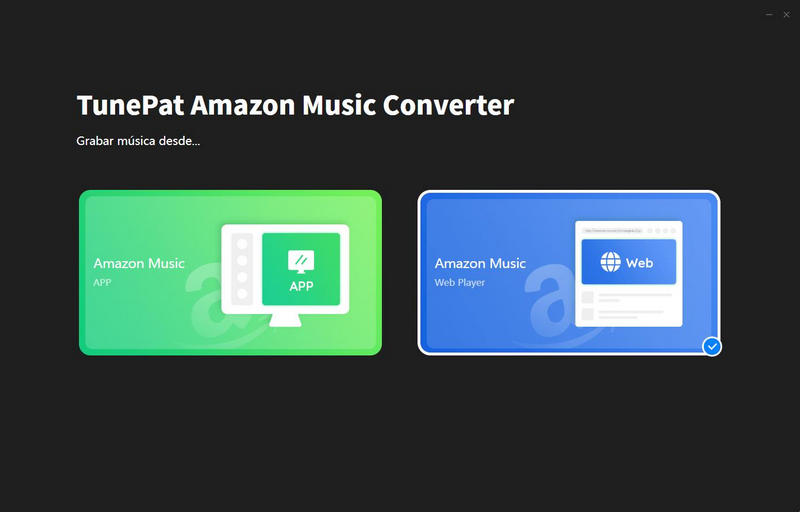
Paso 2 Agregue Amazon Music a TunePat
Modo de aplicación: Abra una canción, lista de reproducción, álbum o podcast de Amazon Music en la aplicación Amazon Music y arrástrelos al cuadro "Arrastre la música aquí" en la página "Inicio" de TunePat Amazon Music Converter . También puedes pegar el enlace de la canción en el cuadro azul de la página "Inicio". Haga clic en el icono " ... " y luego toque la opción "Compartir canción/Compartir álbum/Compartir lista de reproducción". Simplemente seleccione "Copiar enlace" y pegue el enlace de la canción en TunePat. Después de todo, haga clic en el icono azul " + " para confirmar, TunePat comenzará a leer la canción, el álbum, la lista de reproducción y el podcast de Amazon elegidos.
Modo de reproductor web: Seleccione las canciones, listas de reproducción, álbumes o podcasts que desea convertir y luego haga clic en el botón azul "Haga clic para agregar". TunePat pronto reconocerá el elemento seleccionado y abrirá una ventana enumerándolos todos.
Para continuar con el proceso de conversión, simplemente haga clic en el botón "Agregar" en la página actual.
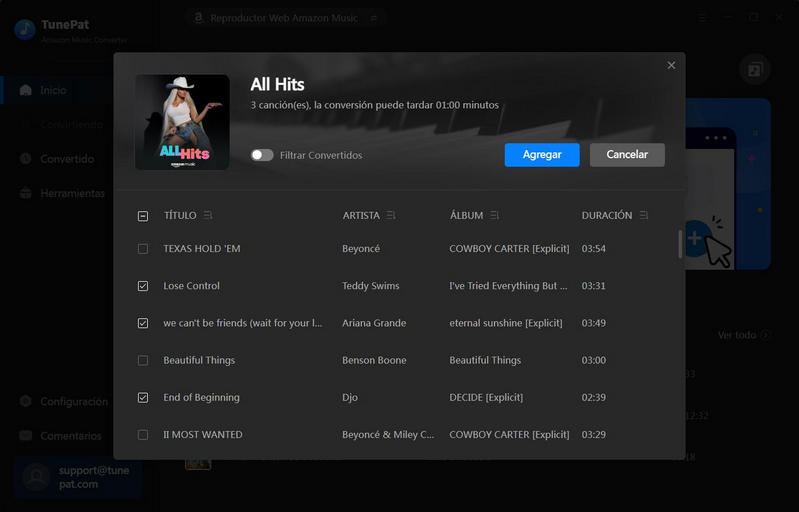
Paso 3 Cambiar el formato de salida, la calidad y otras configuraciones
En la ventana "Configuración", puede completar la personalización de los parámetros de salida. Las opciones que puede cambiar incluyen el modo de conversión, el formato de salida, la calidad del sonido de salida, la carpeta de salida, el nombre del archivo de salida, etc. En términos generales, le recomendamos que elija el MP3 más utilizado como formato de salida.
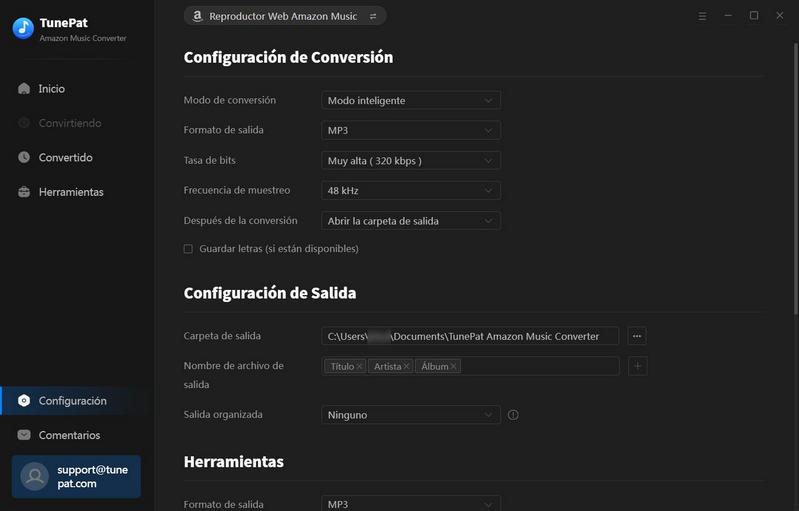
Paso 4 Descarga tu música favorita de Amazon a tu PC/Mac
Haga clic en la opción "Convertir" para descargar todas las canciones de Amazon seleccionadas. Espere un momento, la música se descargará y guardará como lo configuró antes. Puedes hacer clic en el icono "Convertido", donde podrás ver información específica sobre las canciones que has convertido recientemente. Hacer doble clic en una canción también le permitirá reproducirla directamente en TunePat.
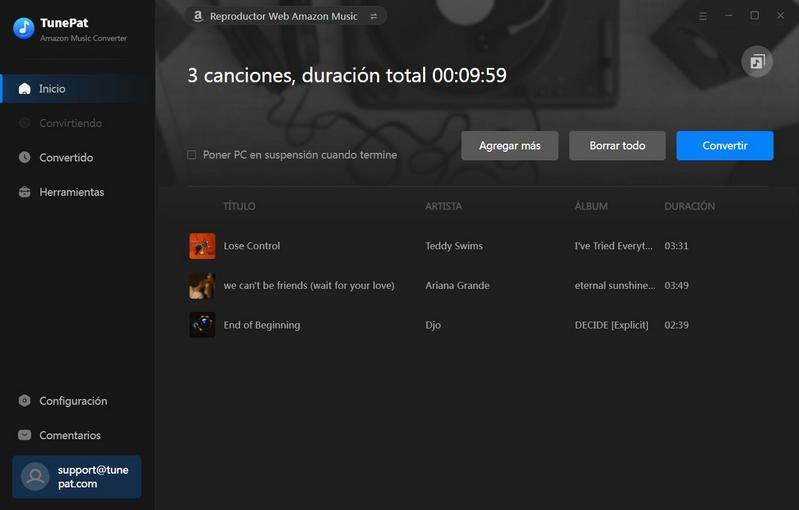
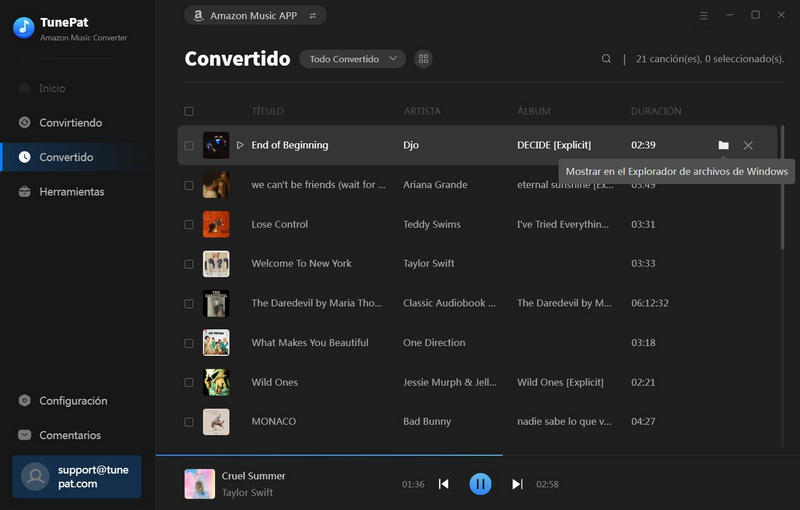
Paso 5 Reproduzca la música de Amazon descargada en Fire TV Stick
Luego, lo siguiente que debe hacer es buscar y abrir la carpeta de salida de su elección. Configure esta carpeta como una carpeta compartida en su computadora, o configúrela en un servidor de medios dedicado, y luego podrá usar VLC para Fire o Kodi para reproducir cualquier música que haya almacenado y a la que haya accedido en su red doméstica. Por supuesto, si utiliza este método, debe asegurarse de que su computadora esté encendida y conectada a una red estable. De lo contrario, puede afectar su acceso a la carpeta descargada de Amazon Music.
Si desea utilizar VLC para la reproducción, instálelo y ábralo. Seleccione Medios y abra la carpeta. Navegue a su carpeta de música desde la aplicación y seleccione la carpeta. Cualquier formato de audio compatible con VLC for Fire podrá aparecer y seleccionarse para su reproducción.
Use Kodi to play music on Fire TV Stick. If it's already installed, open the app directly. Select "Music" and navigate to the folder containing the converted Amazon Music songs you've just set to shared status. Select one of the tracks from there to play.
Conclusión
Con todo, puedes optar por utilizar la aplicación Amazon Music u otros reproductores para reproducir Amazon Music en Fire TV Stick según tu propia situación. Pero realmente vale la pena probar TunePat Amazon Music Converter. Esta herramienta le ayuda a descargar Amazon Music, álbumes o listas de reproducción. Las canciones convertidas se pueden utilizar en múltiples escenarios. ¡Ya no estás atado a la aplicación Amazon Music todo el tiempo! Descargue uno y pruébelo ahora.